在Excel使用过程中,用户可能会遇到“无法保存颜色”的问题,这通常表现为单元格填充色、字体色或边框色在保存后丢失,或文件打开时颜色显示异常,这一问题不仅影响数据可读性,还可能降低工作效率,本文将从问题根源、排查步骤、解决方案及预防措施四个方面,系统性地解析Excel无法保存颜色的处理方法,帮助用户快速定位并解决问题。

问题根源分析
Excel无法保存颜色通常与软件设置、文件格式、兼容性或外部干扰有关,具体可分为以下几类:
- 文件格式限制:若文件保存为“.xlsx”或“.xls”格式,理论上支持所有颜色设置,但若保存为“.csv”等纯文本格式,颜色信息会自动丢失,因为CSV格式不包含格式数据。
- 主题或模板冲突:Excel的主题或自定义模板若存在错误,可能导致颜色设置无法正确应用或保存。
- 软件或版本问题:Excel程序文件损坏、版本过旧或存在Bug,可能导致颜色保存异常,旧版本Excel对某些新颜色格式的支持不足。
- 宏或加载项干扰:启用的宏或第三方加载项可能修改Excel默认行为,导致颜色设置失效。
- 系统权限或存储问题:文件所在文件夹的写入权限不足,或磁盘空间不足,也可能导致颜色信息无法完整保存。
排查步骤
在解决问题前,需逐步排查可能的原因,缩小故障范围:
- 检查文件格式:确认文件是否保存为支持颜色的格式(如.xlsx、.xls),若为.csv,需另存为Excel兼容格式。
- 测试其他文件:新建一个Excel文件,尝试设置颜色并保存,观察是否正常,若新文件正常,则原文件可能损坏。
- 禁用加载项:通过“文件”>“选项”>“加载项”,禁用所有加载项后重启Excel,测试颜色保存是否正常。
- 检查主题设置:切换Excel默认主题(如“Office主题”),观察颜色是否恢复。
- 修复Excel:通过“控制面板”>“程序”>“Microsoft Office”>“更改”>“修复”工具修复程序。
解决方案
根据排查结果,可采取以下针对性措施:

调整文件格式
- 操作步骤:点击“文件”>“另存为”,选择“Excel工作簿(.xlsx)”或“Excel 97-2003工作簿(.xls)”格式保存。
- 适用场景:文件原为CSV或其他不支持颜色的格式。
修复或损坏文件
- 使用Excel内置修复功能:打开文件时,选择“打开并修复”选项。
- 手动复制数据:新建文件,复制原文件数据(选择性粘贴为“值”或“格式”)。
- 适用场景:文件因损坏导致颜色丢失。
更新或重装Excel
- 更新至最新版本:通过“账户”>“更新选项”检查并安装更新。
- 重装Excel:彻底卸载后重新安装最新版本。
- 适用场景:软件版本过旧或存在Bug。
禁用宏或加载项
- 操作步骤:通过“文件”>“选项”>“信任中心”>“宏设置”,禁用宏;或在“加载项”中禁用非必要项。
- 适用场景:宏或加载项干扰导致颜色异常。
检查系统权限和存储空间
- 修改文件夹权限:右键点击文件所在文件夹,选择“属性”>“安全”,确保用户有“完全控制”权限。
- 释放磁盘空间:清理磁盘或保存至其他有足够空间的路径。
- 适用场景:权限不足或存储空间问题。
预防措施
为避免类似问题再次发生,建议采取以下预防措施:
- 定期备份文件:使用“自动保存”功能或定期手动备份,避免数据丢失。
- 规范文件格式:优先使用.xlsx格式,避免误存为不支持颜色的格式。
- 谨慎使用加载项:仅安装可信来源的加载项,并定期检查其兼容性。
- 保持软件更新:及时更新Excel至最新版本,修复潜在Bug。
- 使用标准颜色:避免使用自定义颜色或复杂渐变,提高兼容性。
相关问答FAQs
问题1:为什么CSV文件保存后颜色会消失?
解答:CSV(Comma-Separated Values)是一种纯文本格式,仅存储数据值,不包含任何格式信息(如颜色、字体、边框等),将Excel文件保存为CSV时,所有格式设置会被自动清除,若需保留颜色,必须保存为Excel原生格式(如.xlsx)。
问题2:如何判断Excel文件是否因损坏导致颜色丢失?
解答:可通过以下方法判断:

- 新建一个Excel文件,复制原文件数据并粘贴,观察颜色是否恢复。
- 使用Excel的“打开并修复”功能尝试修复文件。
- 将文件另存为HTML格式,检查颜色是否在HTML中正常显示,若以上操作中颜色恢复,则原文件可能已损坏,需修复或重建文件。
【版权声明】:本站所有内容均来自网络,若无意侵犯到您的权利,请及时与我们联系将尽快删除相关内容!


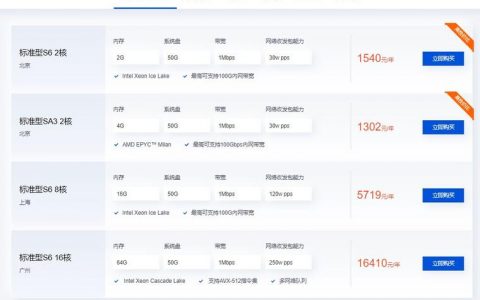
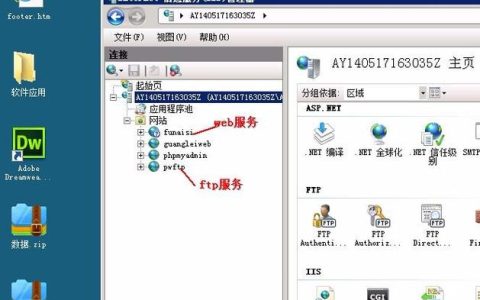


发表回复